Jak napsat hvězdičku s ikonickým znakem *? Nejde o nic složitého, a to i když nemáte k dispozici numerickou klávesnici. OS Windows nabízí několik způsobů, počítače od Apple s macOS mají k dispozici jeden. Možnosti vytvoření hvězdičky závisí na rozložení a typu klávesnice, ale i na operačním systému. Je používaná při tvorbě emotikon, nebo se s ní setkáte v textu, pokud chce autor dodat něco tzv. pod čarou.
Jak napsat hvězdičku na klávesnici (Windows)
Můžete si zvolit z několika způsobů, jak udělat hvězdičku bez numerické klávesnice, ale i s ní. Případně jsou k dispozici i další varianty, i když nejsou už tak pohodlné:
Klávesa na numerické klávesnici: pokud máte numerickou klávesnici (nachází se napravo od analfabetické, která obsahuje i písmena), je vytvoření hvězdičky velice jednoduché, a to přímo označenou klávesou s hvězdičkou, tedy se symbolem *.
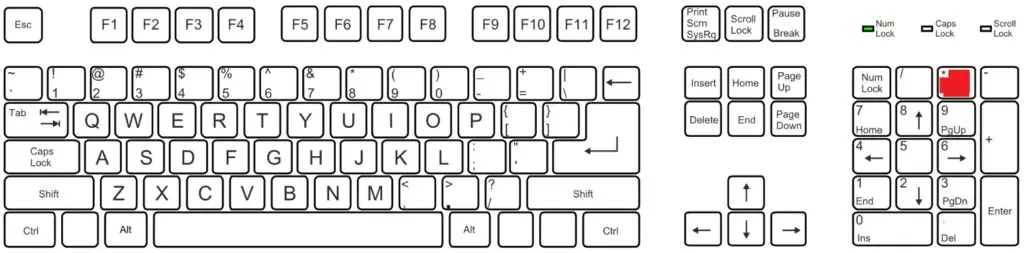
Levý Alt + 42 (ASCII kód): tento způsob je použitelný jen s numerickou klávesnicí, kde však samotný symbol hvězdičky (*) je, ale pro všechny případy ho můžete znát, stačí stisknout a podržet levý Alt a na numerické klávesnici stisknout čísla 4 a 2, tedy Alt + 42.
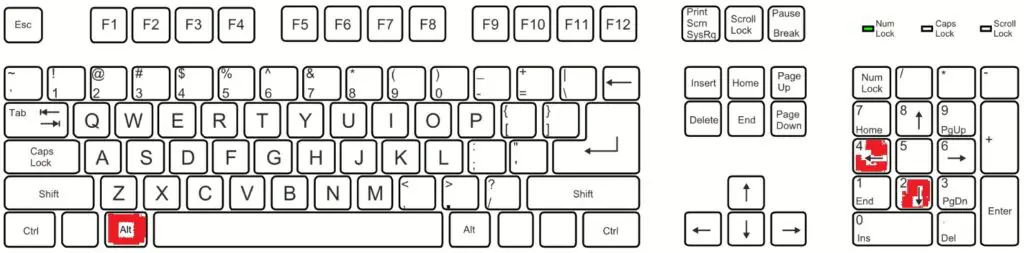
Pravý Alt + spojovník (-): na většině českých klávesnic můžete napsat hvězdičku stisknutím klávesy Alt (pravý Alt, značený také jako AltGr) současně se znakem spojovníku (-), který se nachází vlevo od pravého tlačítka Shift, není třeba zmáčknout klávesy současně, stačí držet pravý Alt a následně zmáčknout spojovník (-), tedy Alt + (-).
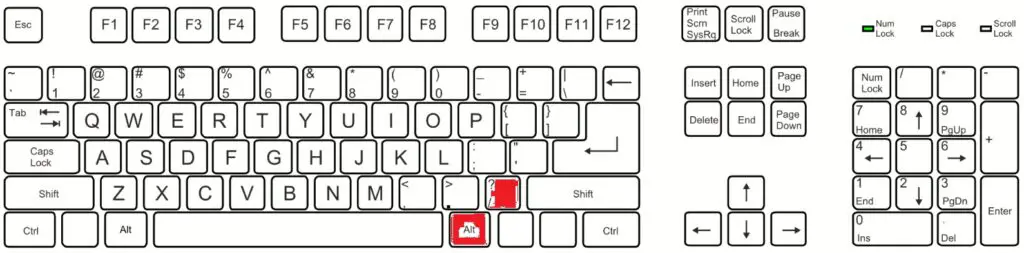
Levý Ctrl + levý Alt + spojovník (-): hvězdičku můžete ve Windows napsat také pomocí kombinace kláves Ctrl + Alt + (-), konkrétně levý Ctrl + levý Alt + (-), a opět platí, že stisknete a držíte levý Ctrl, k tomu podržíte levý Alt, a poté – když obě klávesy držíte – stisknete spojovník (-), tedy levý Ctrl + levý Alt + (-).
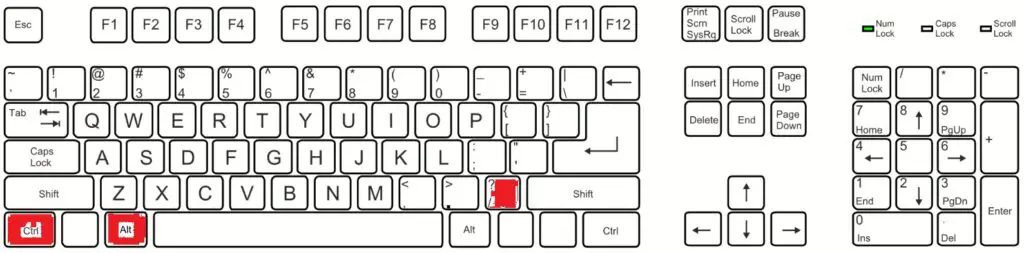
Virtuální klávesnice: pokud z nějakého důvodu nefunguje fyzická klávesnice, nebo není připojena, je možné využít virtuální klávesnici, ve které hvězdičku vyberete myší (nejprve však je však potřeba kliknout na pravý Alt, tedy AltGr, až poté se klávesnice přepne na speciální znaky).
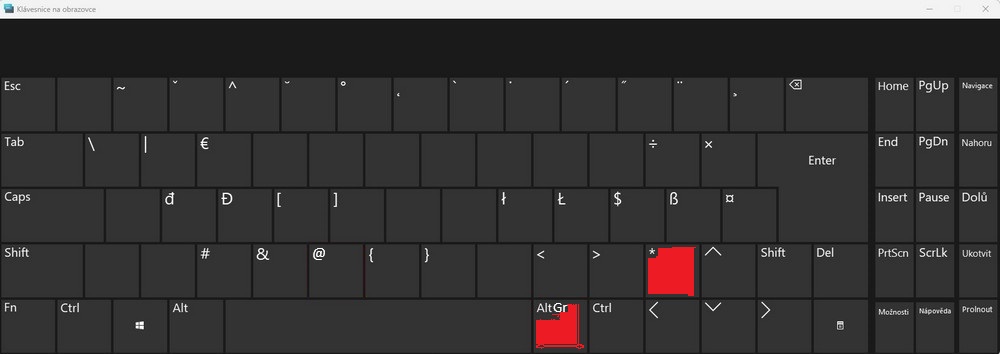
Shift + á: na anglické klávesnici napíšete hvězdičku podržením klávesy levý Shift + á (nachází se na analfabetické klávesnici a běžně tato klávesa obsahuje čtyři znaky, a to 8, á, 8, *), stačí tedy stisknout a podržet tlačítko Shift + zmáčknete číslo 8 v číselné řadě nad písmeny (tedy nikoliv na numerické klávesnici).
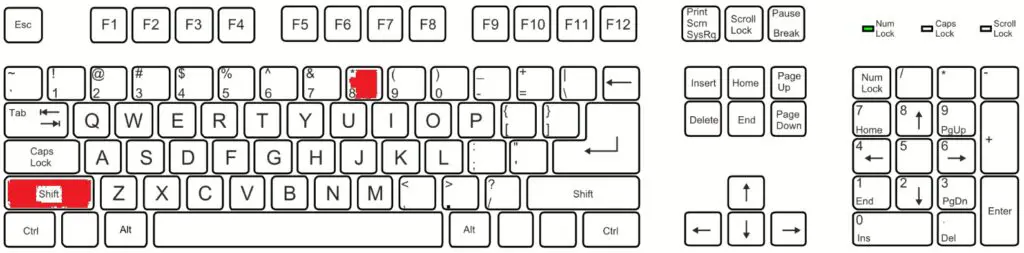
Vypsané způsoby pro napsání hvězdičky fungují jak na stolních počítačích, tak na noteboocích, bez ohledu na značku – stejně uděláte * na značce Lenovo, Samsung, Dell, Acer, ale také Chromebooku a jiných.
Jak napsat hvězdičku na klávesnici (macOS)
Klávesnice Apple počítačů – stolních nebo notebooků – nemají klasickou klávesu Alt, ale je místo ní Option a Command, přičemž pro psaní speciálních znaků slouží první zmíněná.
Option + 8: na počítačích Mac od Apple se systémem macOS napíšete hvězdičku pomocí kombinace kláves Option a 8, kdy stisknete a držíte klávesu Option, a poté zmáčknete na analfabetické klávesnici (nahoře nad písmeny) číslo 8, tedy Option + 8.
Jak napsat hvězdičku na iPadu a jiném tabletu
Pokud máte připojenou fyzickou klávesnici, je postup stejný jako na počítačích (pro Windows je Shift, pro iPadOS zase Option), případně můžete využít i systémovou (virtuální), ve které stačí vlevo dole přepnout na klávesnici s čísly a speciálními znaky (obvykle tlačítkem 123).
Jak napsat hvězdičku ve Wordu, Excelu a PowerPointu
Napsání * by mělo fungovat ve všech programech, dokumentech, aplikacích i na internetu stejně, jak je to popsáno výše. Kromě toho můžete v kancelářském balíčku Microsoft Office vložit hvězdičku i ve formě speciálního znaku, a to následovně:
- vlevo nahoře najděte panel nástrojů (ta lišta úplně nahoře)
- klikněte na „Vložení”
- úplně vpravo najděte položku „Symbol”
- vyberte hvězdičku (bývá úplně nahoře u čísel)
- potvrďte její vložení tlačítkem „Vložit“
Kdy hvězdičku (*) nejčastěji využijete
- emotikony: hvězdička je typický znak při psaní emotikon s polibky, obvykle společně s dvojtečkou (:) a spojovníkem (-), kdy dvojtečka znázorňuje oči, spojovník nos a hvězdička ústa, tedy :-*
- odkaz na text pod čarou: převážně v knihách se můžete setkat s hvězdičkou pod textem, na konci stránky nebo kapitoly, která slouží pro doplnění tématu ve formě komentáře, vysvětlivky či citace
- symbol narození: symbol hvězdičky před datumem symbolizuje narození, což pochází od betlémské hvězdy, pro správný zápis musí být mezi hvězdičkou a číslem mezera
- matematický symbol: při psaní matematických příkladů zastupuje hvězdička násobící znaménko krát (někdy psané i jako malé písmeno x)